【这些年】沉淀的生产力工具集
本文,我将从背景、写作工具包、工作工具包、学习工具包四个方面去总结这些年我沉淀的生产力工具集。
下面沉淀的是长期稳定的工具集,如果后续有变更,会更新此文章。
背景
身为技术工程师,你一定折腾过很多东西,比如下面这些灵魂思考:
- 寻找最好用的编辑器,将编辑器设置成最适合我的模式
- 哪款笔记软件最棒,能很好的满足我记录所有的事情
- 哪些软件可以帮助我更好的写文章、写
ppt - 电脑自带终端看着好丑,用起来好别扭,努力寻找完美的终端软件
- 截图、复制粘贴、搜索这些事情,用什么软件可以高效更好的完成
看着这些话,是不是感到很熟悉?这几乎是软件工程师都会经历的事情,其中就有我。好了,背景介绍完了,下面我将分享我这些年沉淀的生产力工具集,都是精华哦,请跟我一起往下看。
写作工具包
我将通过先整体,后部分来阐述此内容。
写作工具包整体方案
目前的整体方案是:
- 实时同步: 使用百度云同步空间
- 写作软件: 使用
vscode - 截图: 使用
snipaste - 画图: 使用
excalidraw gif录屏: 使用gifox- 粘贴板: 使用
paste - 思维导图: 使用
xmind或幕布或mindnode - 图床管理: 使用
PicGo关联gitee - 文章多平台发布: 使用开源项目
mdnice并进行本地化代码改造
整体方案如上,下面会选取部分进行精要介绍。
实时同步
这里我选择了百度云同步空间做这个事情,大家也可以选择 gitee 、 github 做实时同步。
百度云同步空间,其官网介绍如下图所示:
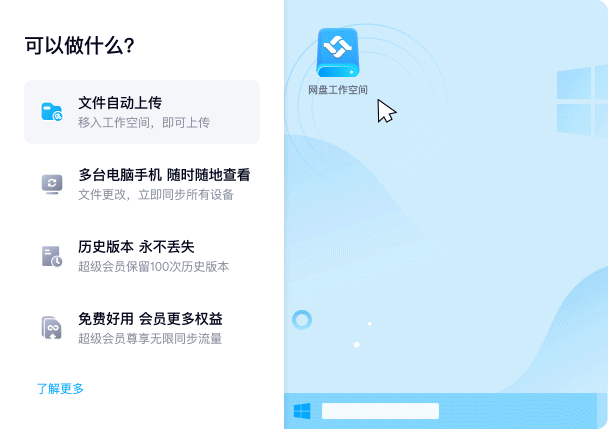
看图就知道具体能力了,我这边用它的主要理由如下:
- 多台电脑手机本地实时同步,在手机上还可以进行阅览
- 保留很多历史版本,查看和切换版本非常方面,防止不小心删除数据导致数据永久丢失的发生
- 我本人电脑笔记本上所有的数据存储都会用百度云进行存储或备份,写作这块也用百度云,这样比较统一
我之前试过用 github 、 gitee 、硬盘做这个事情,但现在我选择用同步空间来完成实时同步。 感兴趣的小伙伴可以试试,还是很不错的。我目前是 svip 会员,走优惠价也没多少钱,买个高效和方便。
编辑软件
以前写文章我用过 txt 、为知笔记、有道云笔记、 Ulysses 、各种博客网站自带的编辑器。不过现在写文章,我只用 vscode 。
这里配合我写作的
vscode插件有:
- Markdown All in One
- Word Count
- Polacode-2020
写作的过程大致如下:
PicGo、snipaste、paste软件为开启状态- 需要截图作为图片时,就使用快捷键
cmd+1进行截图,再使用快捷键shift+cmd+p通过PicGo将图片上传到gitee图床上,成功后自动复制成markdown图片url格式 - 需要对代码进行截图优化,就是用
vscode插件Polacode-2020进行代码截图优化
截图-画图-gif录屏-粘贴版
以前在 windows 和 mac 上尝试过各种截图、画图等工具。现在在只用 mac 的情况下,我沉淀了下面 4 个软件:
截图 snipaste
软件设置图如下:
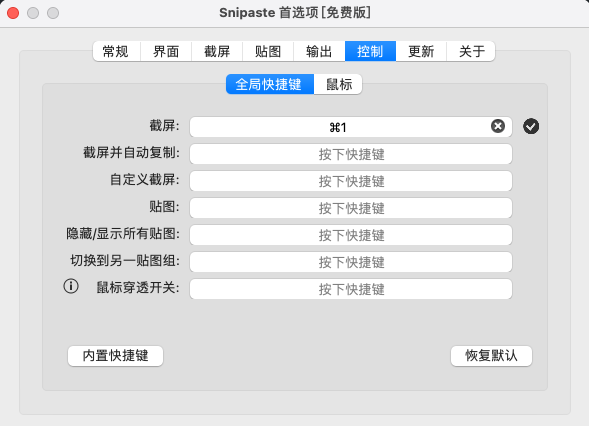
有以下优点:
- 体积非常小,使用起来非常流畅,功能很全
- 使用我定制的
cmd + 1快捷键就可以快速截图,需要组装几张截图时,可以使用贴图功能 - 最近更新了一个功能,当你截图的时候,会提示你可以使用下图所示功能:
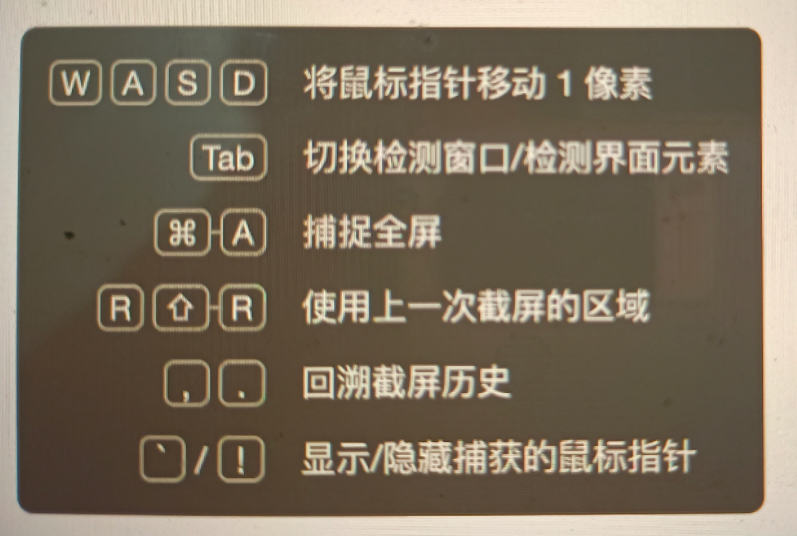
一句话总结下:这截图体验真的绝了。
画图 excalidraw
软件图如下:
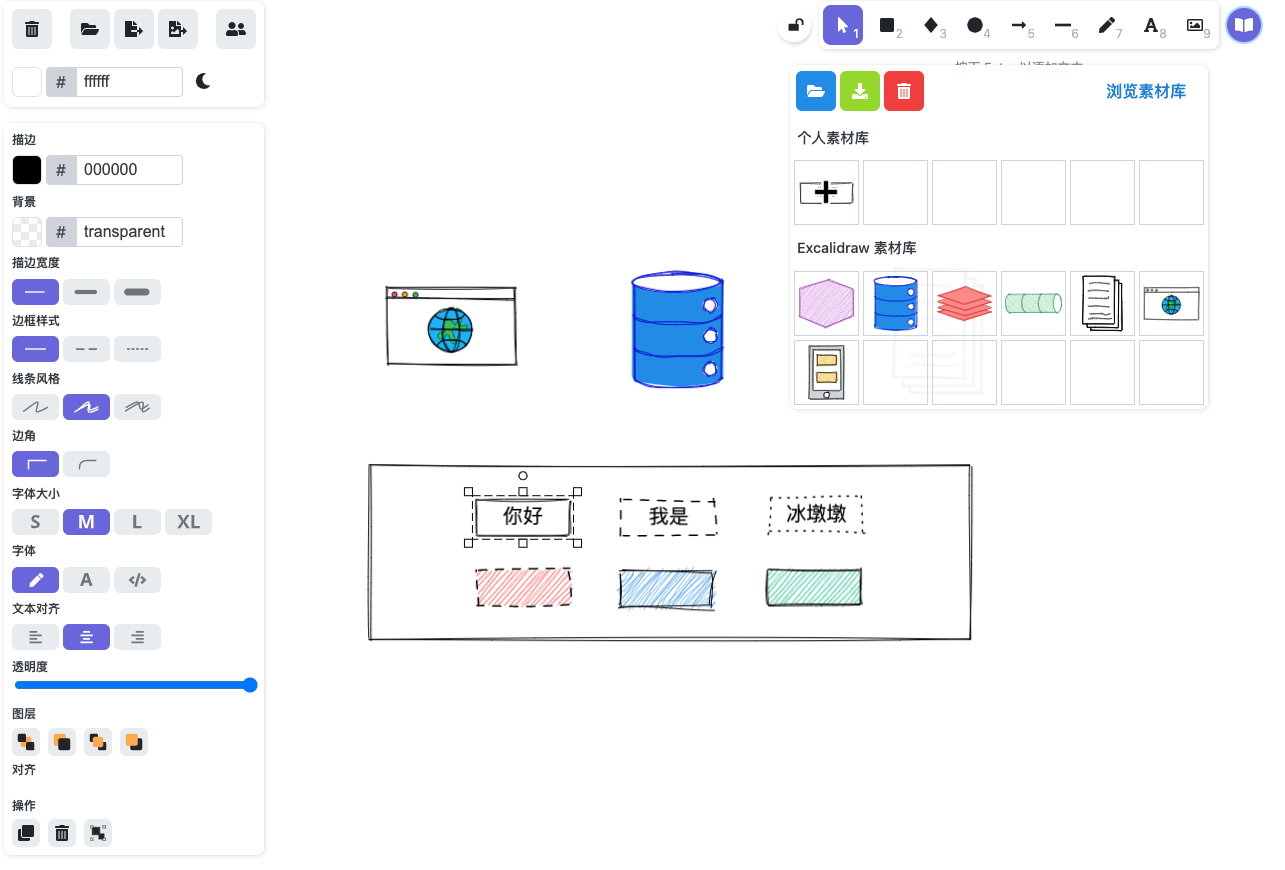
有以下优点:
- 开源软件,人气很高,一直在维护
- 操作简洁,有很多素材库可直接使用
- 很棒的手画风格,看着非常舒服
一句话总结:这是一款最符合审美的在线画图工具,用过的都说好。
gif录屏 gifox
之前用过 LICEcap ,直到发现 gifox 后,果断使用 gifox ,是真好用!
软件图如下:
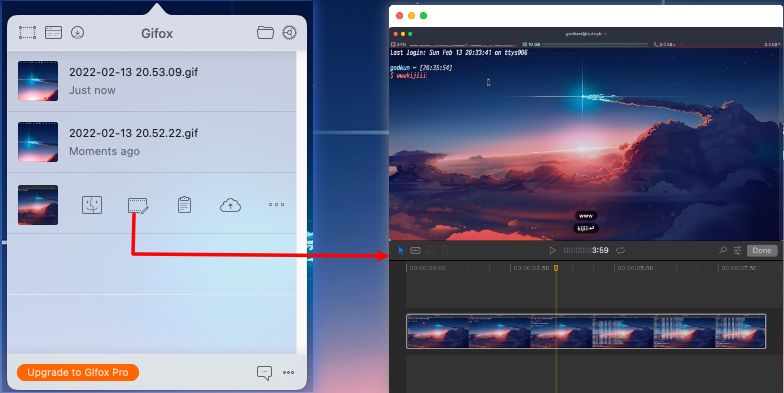
有以下优点:
- 提供全屏、窗口和部分选择模式录制
gif动画 - 支持视频转
gif功能 - 支持录制键盘输入
- 支持自定义快捷键,使用更加便捷
- 支持逐帧处理
gif
一句话总结:这是 mac 最好用的 gif 录制工具。
粘贴板 paste
软件运行图如下:
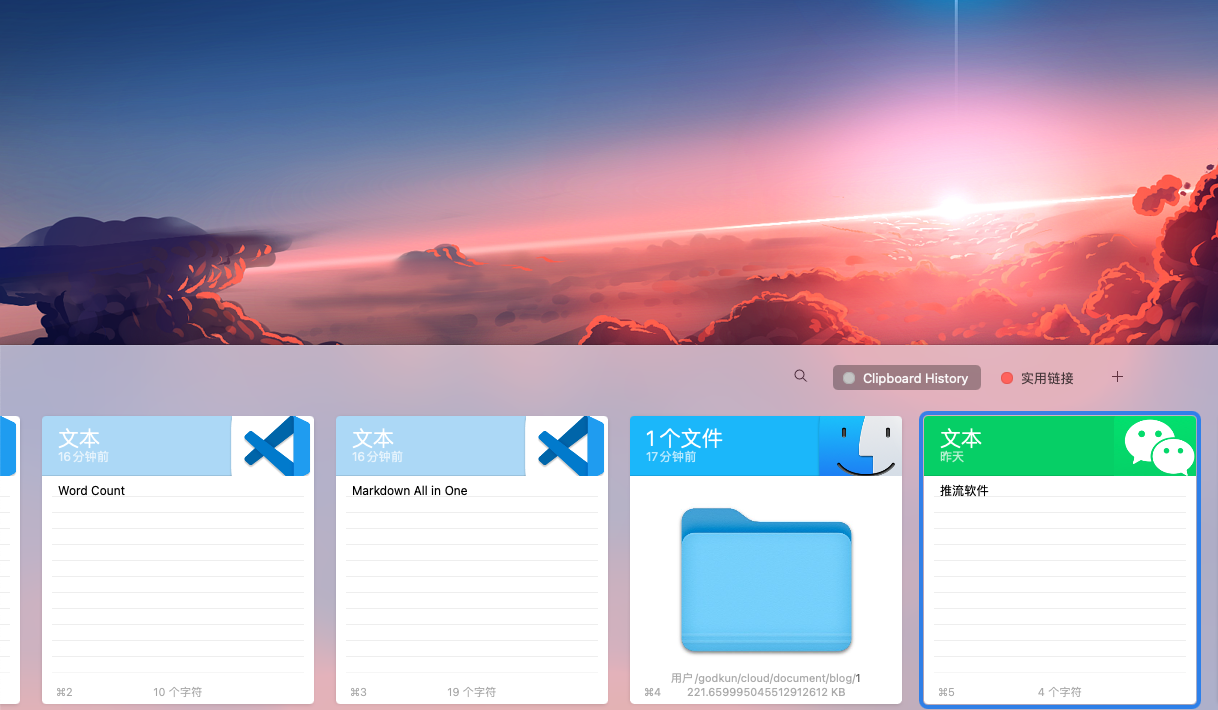
上图是复制过的内容,通过按 cmd + 2 快捷键即可调起粘贴板,很方便的查看复制记录和使用某一个复制内容。解决了使用系统复制功能时,对相同内容进行多次选取复制的问题。
一句话总结: 看似简单的功能,提效很明显,而且是会让你感到舒适,不再为重复选取感到焦躁。
图床管理
折腾过 uPic 、 云服务器 oss 、 github 、 掘金、 csdn , 最终选择 PicGo 关联 gitee 作为我的解决方案。
软件图如下:
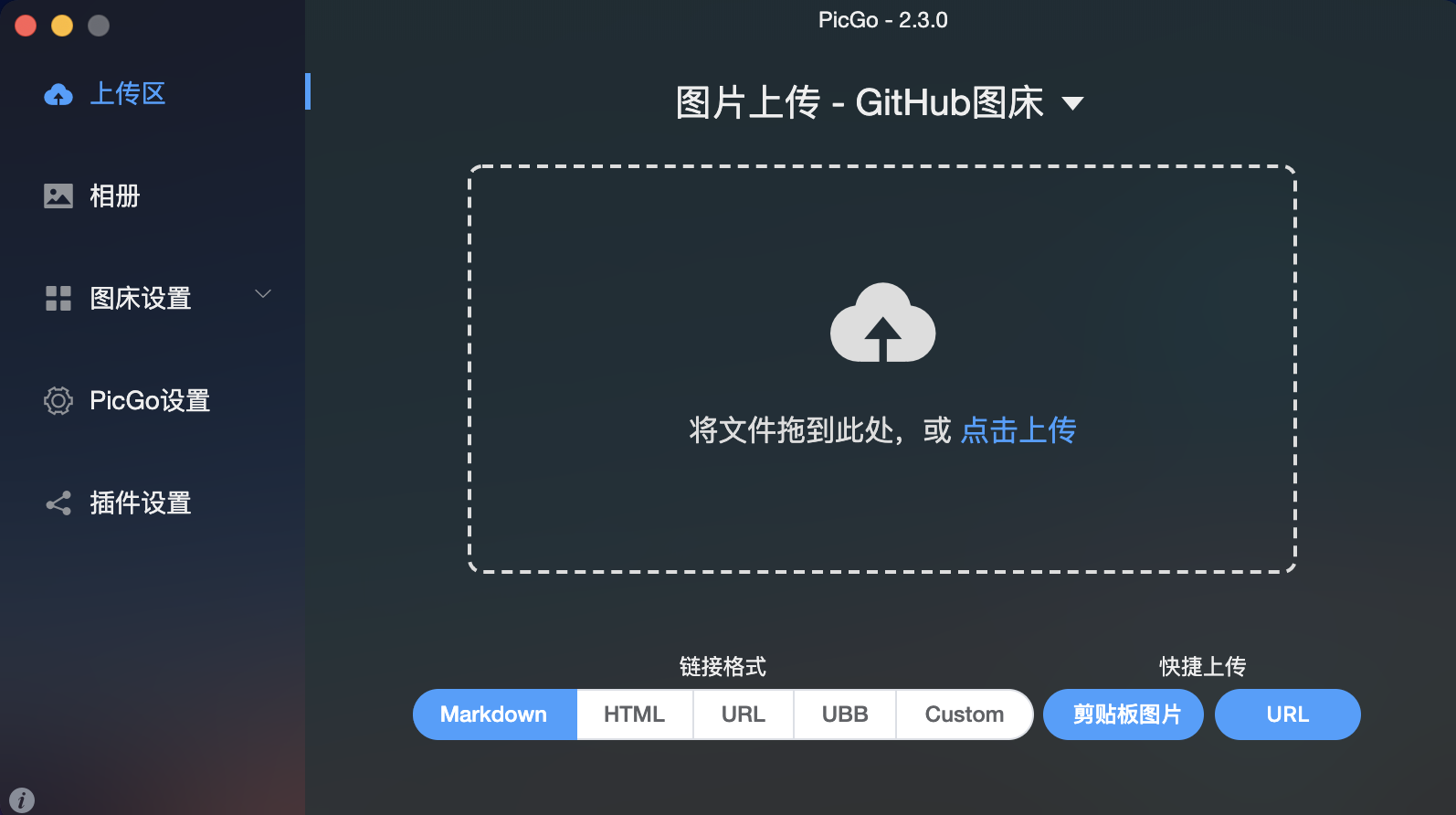
有以下优点:
- 开源软件,人气很高,一直在维护
- 支持多种图床,支持开发扩展插件
- 功能体验流畅
图床我选择了 gitee ,优势是在国内、免费、免域名。虽然有图片体积限制,但这个对我没什么影响。像云图床需要自己备案域名,不方便。 还有 github 又存在被强的问题,所以综合下来,我选择 gitee 。
一句话总结: PicGo + gitee 是我目前能找到的在免费情况下,最简单最稳定的图床设置。
2022-4-16 更新:gitee 前段时间做了图片防盗链,图床 GG 了,现在我已经放弃 gitee ,使用 github 作为图床了。
文章多平台发布
这里我使用的是在开源项目 markdown-nice 的基础上进行定制化的工具。
展示图如下所示:
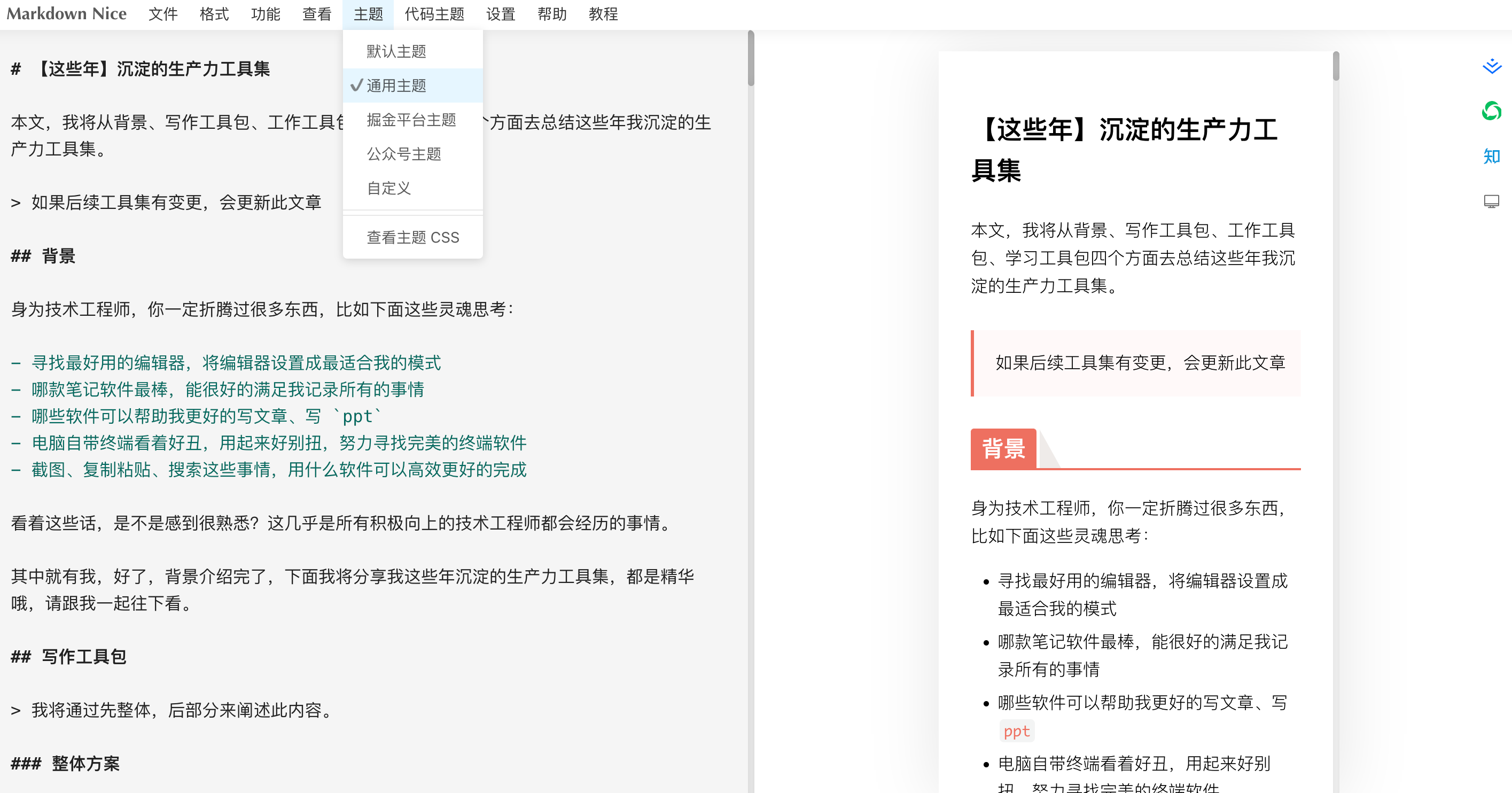
文章发布步骤如下:
- 写好文章后,打开本地项目,导入文章,做了实时自动读取功能
- 选择我想用的主题,可以根据自己的需求创建合适的主题,比如通用主题、掘金主题、公众号主题
- 点击右侧的平台按钮,如掘金、公众号等平台,会自动将内容复制
- 复制内容后,到各个平台的编辑中,进行粘贴,还原度非常高,大大节省了多平台调整文章版式的时间
一句话总结: 站在开源的肩膀上,定制自己的需求,让文章多平台发布高效快捷。
写作工具包总结
至此,写作工具包介绍完了,包含了在写作过程中,会涉及到的编辑、截图、画图、gif 录屏、复制粘贴、图床、文章发布场景。基本上涵盖了技术写作的所有流程,目前我很满意沉淀的这套写作工具包,能够很好的满足我现在的写作需求。
工作工具包
我将通过先整体,后部分来阐述此内容。
工作工具包整体方案
目前的整体方案是:
- 终端软件:
iterm2+zsh+oh-my-zsh ppt创作: 使用wps- 截图: 使用
snipaste - 画图: 使用
excalidraw gif录屏: 使用gifox- 粘贴板: 使用
paste - 插件工具集: 使用
utools - 开发工具: 使用
vscode、android studio、小程序开发者工具 ui: 使用figma和sketch- 抓包: 使用
charles、wireshark api工具: 使用apifox- 数据库: 使用
navicat - 思维导图: 使用
xmind或幕布或mindnode host管理: 使用SwitchHostsFTP软件: 使用filezilla- 浏览器:
chrome - 其他工具: 解压-
maczip| 取色-sip| 比较-Beyond Compare| 版本管理-git| 软件下载-brew
整体方案如上,下面会选取部分进行精要介绍。
iterm2 + zsh + oh-my-zsh
从用系统自带的终端,到找特定的终端软件, 如 item2 、 tmux ,最后稳定使用 iterm2 。
iterm2 软件如图所示:
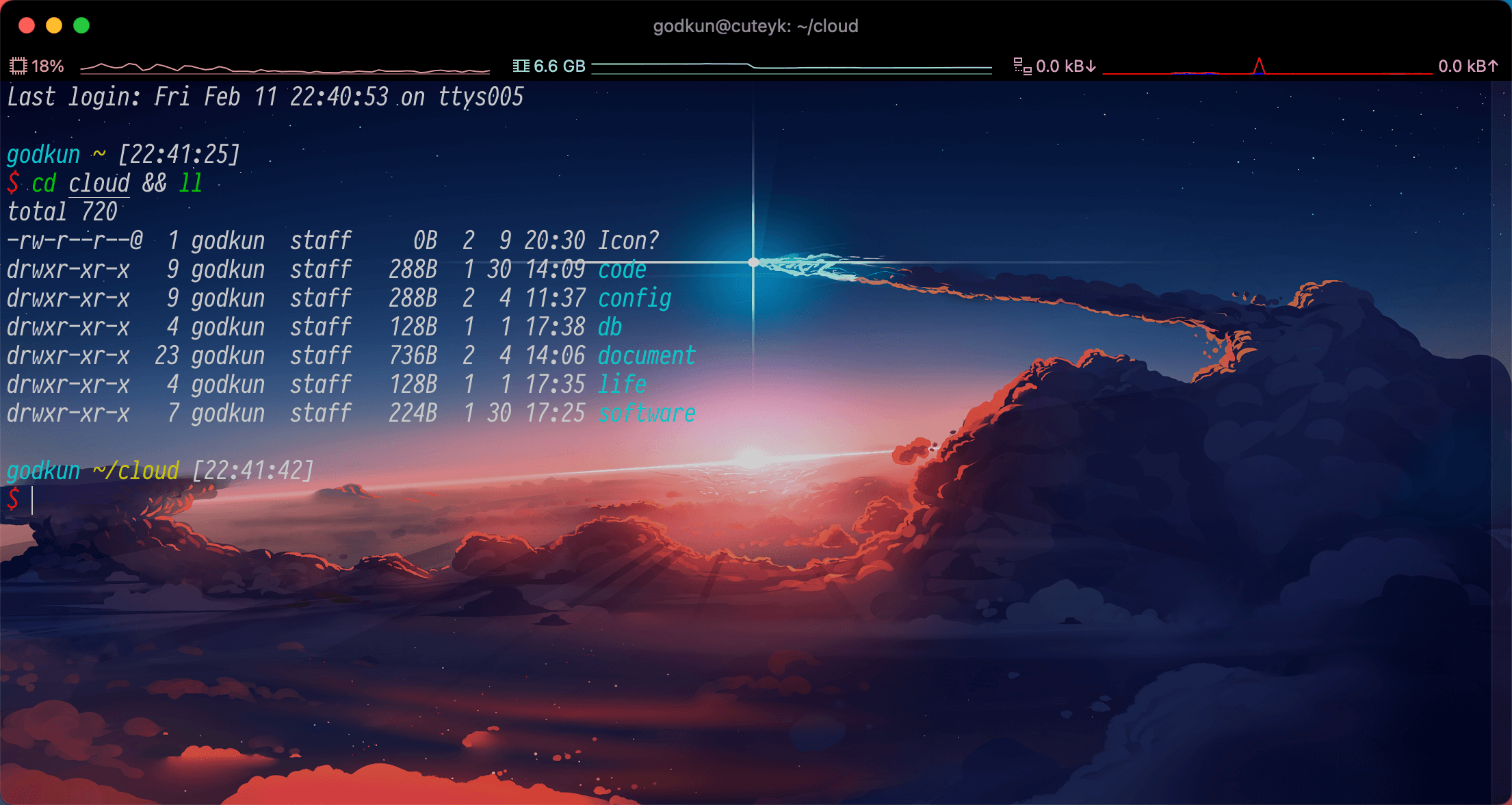
iterm2核心的配置如下:
- 外观主题选择
minimal - 字体选择
PragmataPro - 颜色主题选择
Dracula - 背景选择一张喜欢的墙纸
- 终端
zsh主题选择ys - 加了个点缀设置,终端顶部展示
cpu、 内存 、上传和下载的监控展示
我调整的 iterm2 配置就是上面这些,其他的未做修改,我会备份成配置文件存储到同步空间中。
zsh+oh-my-zsh配置代码如下
export ZSH=$HOME/.oh-my-zsh
ZSH_THEME="ys"
plugins=(git autojump pip sudo web-search zsh-syntax-highlighting osx)
source $ZSH/oh-my-zsh.sh
prompt_context() {}这里我列了我在 .zshrc 中的配置代码,配合具体效果就是上面的软件图,界面整洁美观,使用体验优秀。
一句话总结: iterm2 + zsh + oh-my-zsh 的终端工具集,已足够满足我目前对终端的使用要求,对此也很满意。
2022-5-3 更新:最近了解到一款自称 The terminal for the 21st century 的终端软件 warp ,技术是基于 rust 的,融资了 2000 多万刀,看起来还不错,地址: 目前我准备体验下,感兴趣的小伙伴也可以试试。
2022-7-25 更新:最近在朋友的安利下,使用了 fish 代替 zsh ,速度非常快,体验也很不错,感兴趣的可以试试。
ppt
折腾过 office 、 wps 和 keynote ,由于工作中大家用的都是 office 和 wps ,综合方案如下:
- 写和工作相关的
ppt,根据情况使用wps或者office - 写自己的一些东西,如一些技术分享,则使用
keynote,风格为好朋友推荐的高桥流简报
2022-5-4 更新:最近发现一个宝贝,那就是 Slidev !之前用过 nodeppt 但是感觉功能太弱了,后面就没用了,但当我发现 Slidev 的时候,我对 web 版 ppt 又充满了无限的期待,功能非常强大。Slidev 已经纳入到我写日常的技术分享 ppt 工具库中了,开心! 官网地址:
插件工具集-utools
只需要双击 option 即可唤起 utools ,唤起后,模糊输入 p ,点击偏好设置,进入下图所示界面:
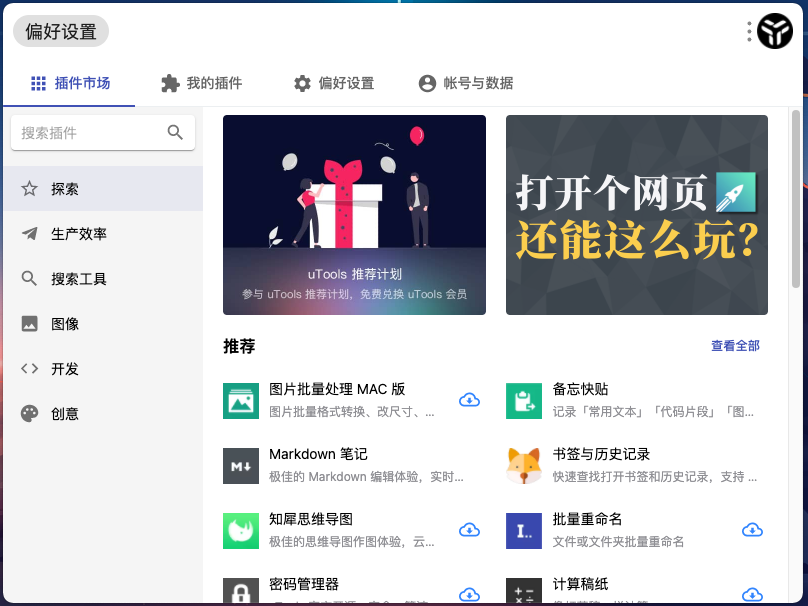
可以在偏好设置中,安装自己想要的插件,安装后,就可以使用指定的快捷键进行快速启动插件,启动的快捷键还支持模糊查询,非常方便。
有以下优点
- 一切皆插件,一个插件解决一个问题
- 快捷键迅速启动,即用即走,不中断当下的工作
- 体积小,流畅,不卡顿
一句话总结: 这是一个非常高效的插件工具集,使用体验也很棒,是我当下长期使用的一个软件。
开发工具-vscode | 多端开发者工具 | android studio
vscode
大家都不陌生吧,我现在的主力编辑器,以前搞前端开发折腾过 sublime 、 atom 、 webstorm 。不过现在已经确定只用 vscode 了。这里推荐几个自己用的插件
- vscode-icons
- TODO Hightlight
- Tabnine AI
- Markdown All in One
- Github Theme
- Chinese
- Better Comments
- Comment Translate
- file-size
- Polacode-2020
- Markdown All in One
- Word Count
小程序开发者工具
现在前端基本都要接触的开发者工具,虽然不在上面写代码,但必须要用。比如开发小程序、快应用、甚至使用 uni 、 taro 这种开发多个端的应用。
android studio
我司是安卓手机公司,最近在学习安卓开发,用到 android studio 。感觉很不错,希望能掌握更多的客户端知识和实践技能。
ui
我用过 ps 、 sketch 、 figma 。 在没使用 figma 的时候, 蓝湖也用过。不过目前我使用最多的是 figma , 直接 web 端查看和编辑,很方便。 sketch 也带着用。 随便提一句, figma 的 cto 就是 esbuild 的作者,非常强。可以预见的是,在未来, web 端 figma 之类的 ui 协同软件是主流了。
抓包-charles | wireshark
目前 mac 开发环境下,我只用 charles 和 wireshark 。 使用如下:绝多数情况下,只用 charles , 需要抓更底层和细节的内容就用 wireshark 。
我之前也抱怨过 charles 体验不好,折腾过 proxyman ,但是在考虑到公司测试开发都使用 charles 情况下,就继续使用了,这个要结合工作情况去选择的。 就像 ppt 那样,大家都用 wps 进行工作 ppt 交流,你去用 keynote ,就会存在一些问题。
api 工具-apifox
api 工具是指接口文档、接口调试、接口 mock 等操作的工具集。之前折腾过各种 api 工具,现在我只用 apifox , 它集成了接口文档、接口调试、接口 mock 等操作,还有很多开放 api 。
软件如图所示:
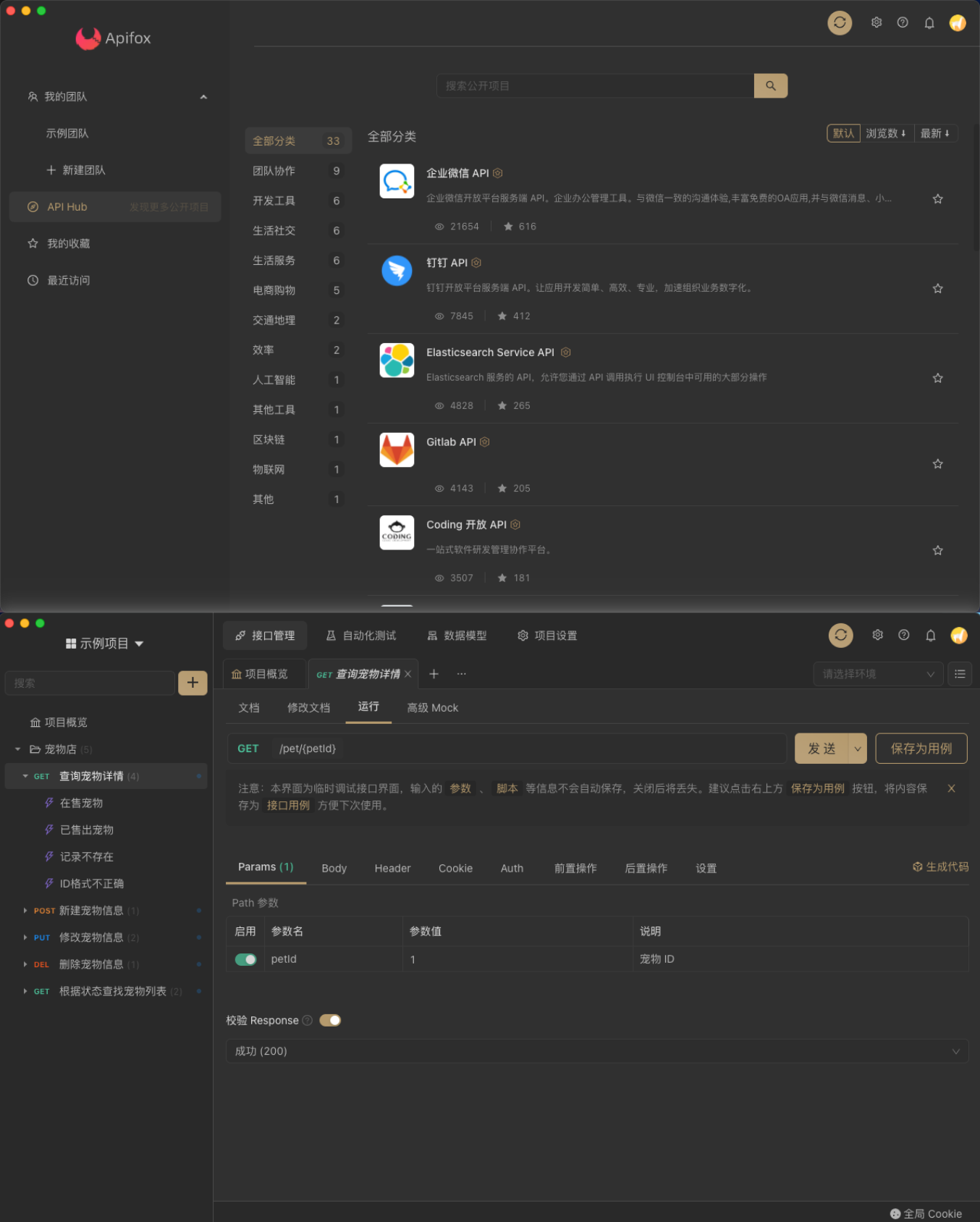
官网介绍其 Apifox = Postman + Swagger + Mock + JMeter
一句话概括: 非常好用,很好的 api 工具,用就完事了。
这里说下,一些公司有这方面的自研工具,这个可以根据工作需要灵活切换。
2022-7-25 更新:最近 apifox 发布了 WEB 版,结合官方 chrome 插件可以完成桌面端所有功能,非常 nice 。
数据库-navicat
折腾过很多数据库管理软件,如 MongoDB Compass 、 nosqlbooster for mongodb 、 MySQL Workbench 、 navicat 。 自从 navicat 支持 mongodb 后, 我就固定使用 navicat 作为我的数据库管理软件了,功能稳定且强大。
软件如图所示:
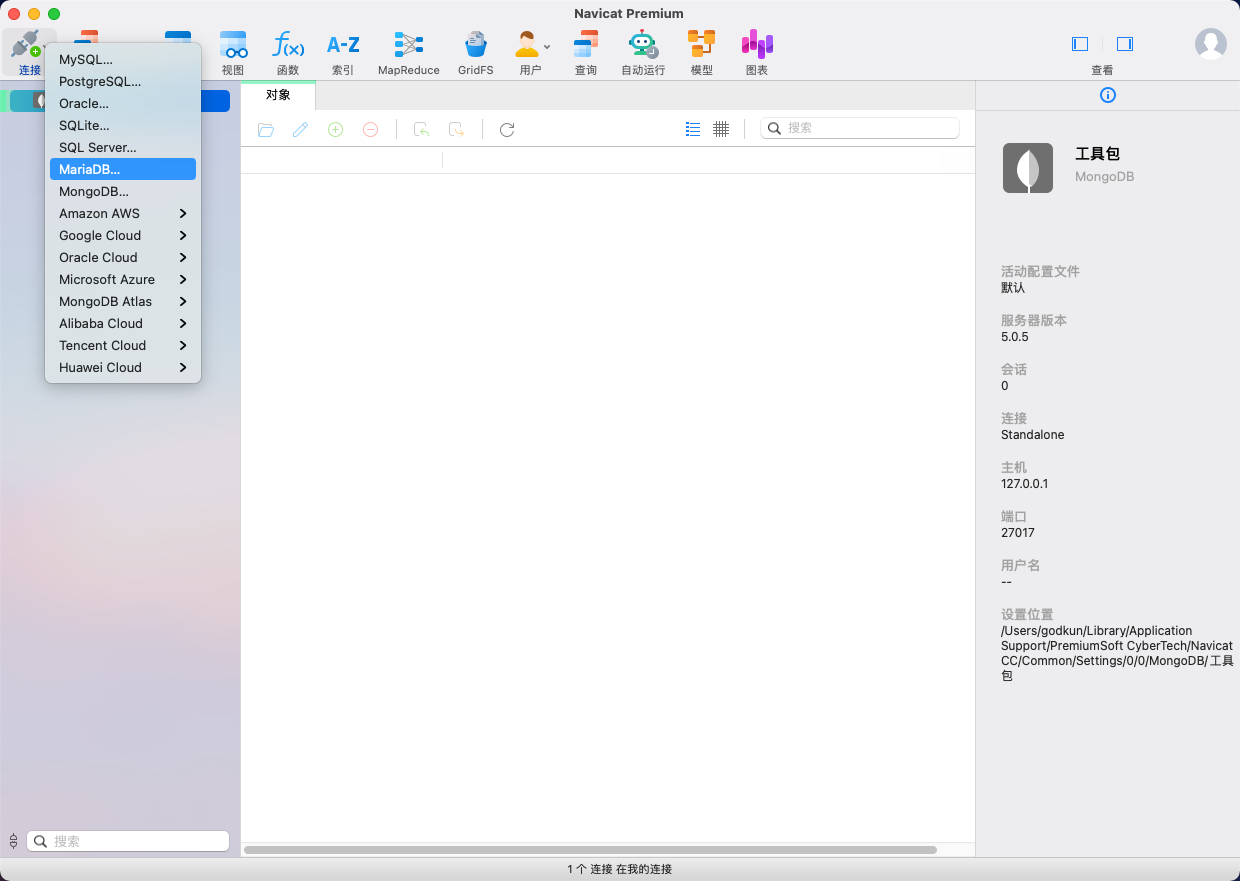
一句话总结: 体验很不错,一款非常好用的数据库管理软件。
思维导图
之前折腾过各种思维导图,现在只用 xmind 、 mindnode 和 幕布自带的思维导图。
xmind用的不多,主要是公司其他人用的多,比如测试出测试用例等,所以我也带着用mindnode界面超级简洁优雅,用起来很爽,使用优先级为第二- 幕布思维导图 这个是我用的最多的,优先级第一,主要原因是我本来就用幕布做大纲笔记,然后再用幕布转成思维导图,非常高效
浏览器-chrome
这个就不再解释了,开发人员必备浏览器,有非常强大的开发者工具和丰富的插件。 这里推荐几个我用的插件
VimiumOneTabInfinityOctotreeHolmes- 划词翻译
- 捕捉网页截图
还有自己开发的 chrome 插件,用来推送好的文章到资源管理网站,作用和 zoom 前端团队的小报系统类似。
解压- maczip | 取色- sip | 版本管理- git | 软件下载- brew
取色-sip
目前只使用 sip ,非常轻便好用。 输入 cmd + 3 快捷键即可快速取色,流畅不卡顿。
软件如下图所示:
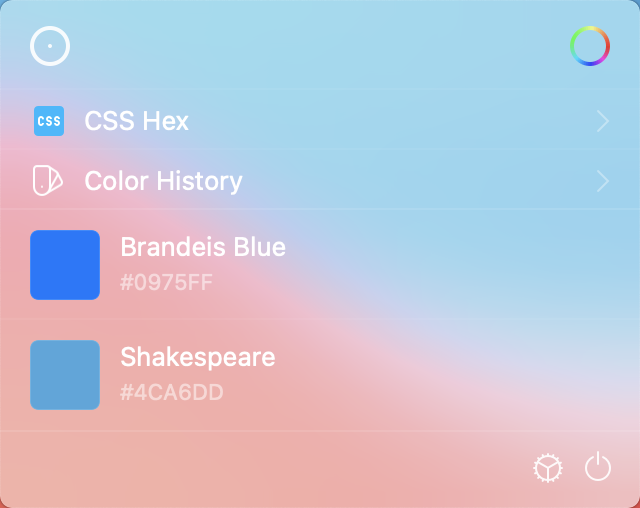
比较-Beyond Compare
目前只使用 Beyond Compare ,非常好用,功能超强。
软件如下图所示:
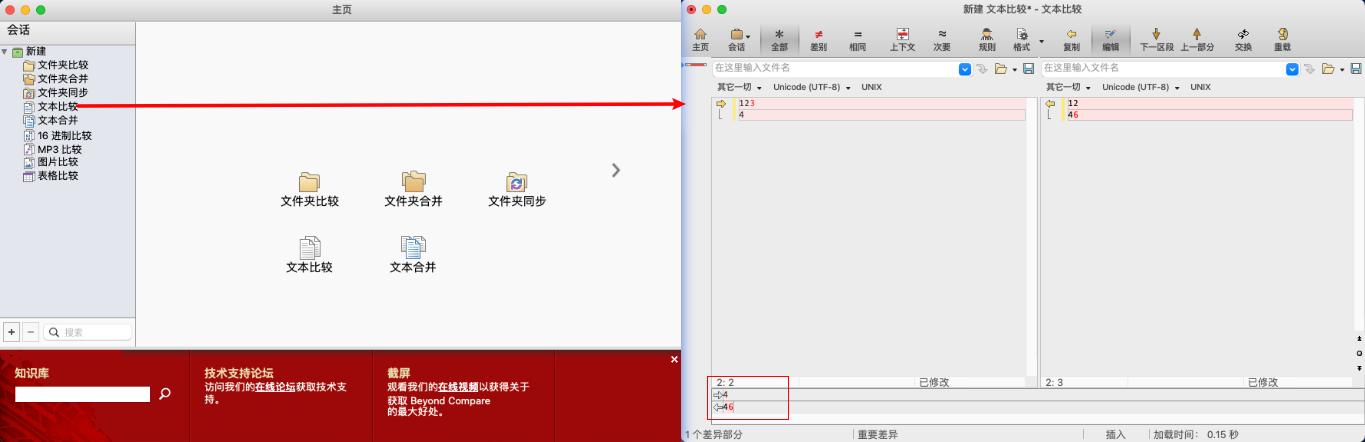
一句话总结: 对一些谨慎合并的文件,需要手动对比差异的时候,就用 Beyond Compare 。
版本管理-git
这个说下,我目前的 git 快捷命令设置如下:
alias gs='git status'
alias ga='git add .'
alias gcm='git commit -m'
alias gb='git branch'
alias gba='git branch -a'
alias gp='git pull'
alias gpu='git push'
alias gl='git log'这些快捷命令也是我用的最多的,虽简单,但方便实用。
工作工具包总结
至此,工作工具包就介绍完了,有些像项目管理软件、 cicd 系统、文档系统,我这边用的是公司内部的自研软件,这里就没有介绍。 目前介绍的沉淀软件,能满足我大部分工作内容了,后续有好的沉淀软件,会更新此文。
学习工具包
整体方案如下:
- 自研资源管理
- 存储: 百度云
- 笔记: 幕布、腾讯文档、语雀
自研资源管理
整体架构如下:
- 技术栈:
nuxt+node+mongodb+docker - 系统组成: 前台页面系统+管理系统+chrome插件
- 服务器: 本地
- 数据库: 本地,数据定时备份
页面展示如下图所示:
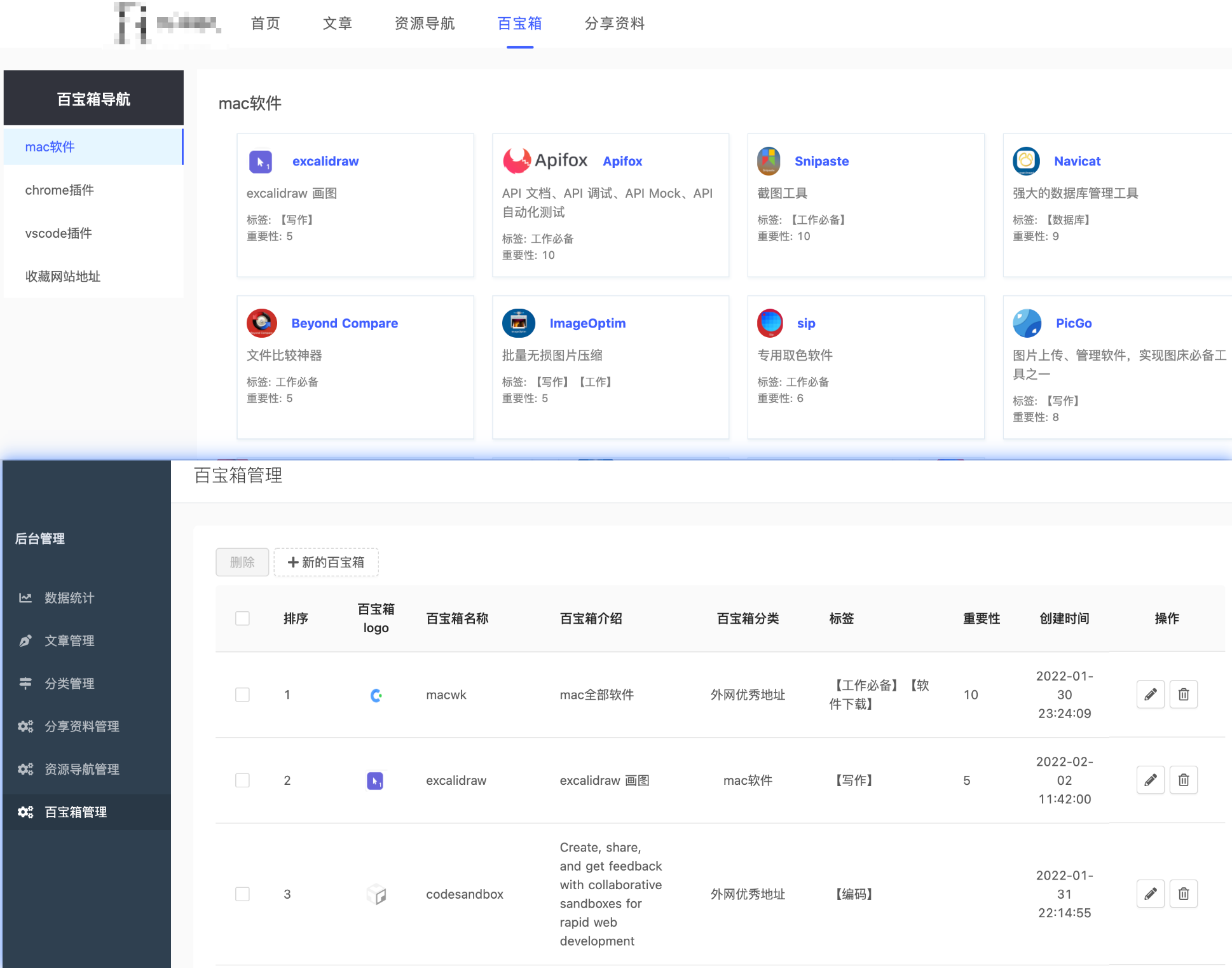
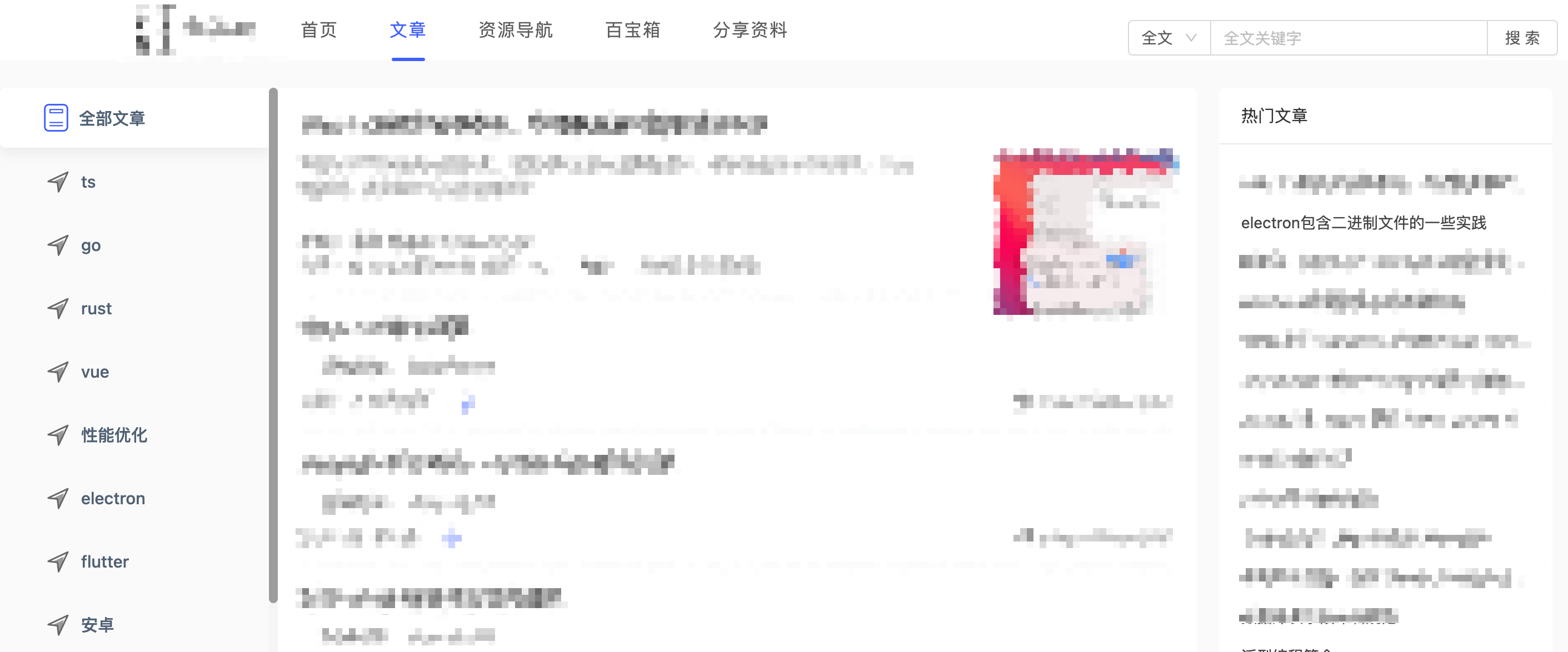
chrome 插件截图: 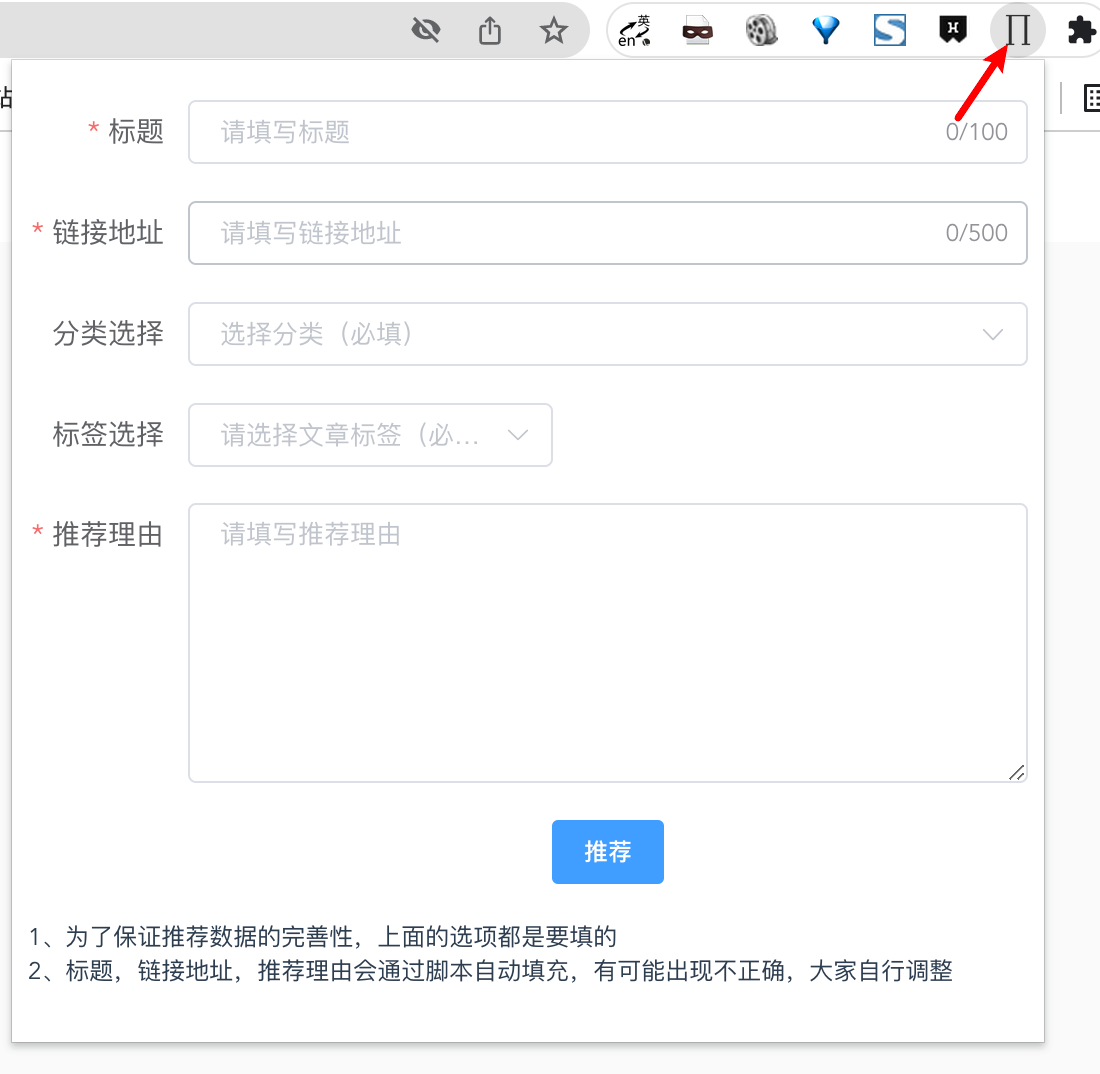
功能如下:
- 对好的外部工具和资源进行记录,放到百宝箱中,后台提供增删改查功能
- 对好的分享进行记录,放到分享资料中,后台提供增删改查功能
- 对好的外链文章进行记录,放到文章中,后台提供增删改查功能,前台提供强大的查找功能
- 对自研的资源进行记录,放到资源导航中,后台提供增删改查功能
- 开发者模式下,使用本地
chrome插件对好的文章或者链接进行投稿,将会在文章一栏中展示投稿内容
本地 docker 一键启动,数据库使用 navicat 管理,定时备份数据,上传的图片直接保存在项目中的目录下。使用 git 管理的同时,也会将项目放到同步空间中。
对于个人的东西,不再折腾放在云服务器上了,之前还整过域名等东西,现在感觉没有必要。本地+ git +同步空间即可解决,还很可靠稳定。
目前使用体验不错,可以将我平时想收集的知识点全部归集起来,方便我进行学习、查阅和使用。
存储-百度云
作为存储软件,百度云目前是我最优的选择,我一直用它存储我的各种数据,包括、各种视频、电子书籍、图片。它的安全可靠是我一直使用的原因。
曾经也折腾过云服务器存储、硬盘存储。后面发现都不如百度云安全可靠,虽然要会员才能不限速,但这个遇到大促销再买,也还好,能接受。省了很多事情,现在还能使用同步空间功能,体验更好了。
笔记-幕布 | 腾讯文档 | 语雀
曾经折腾过 txt 文件、为知笔记、有道云笔记、马克飞象,现在主要使用幕布、语雀、腾讯文档做笔记。
- 幕布用来做大纲类的笔记,顺带生成思维导图,这个非常方便,我的主力笔记
- 语雀是
office类文档主力,markdown支持的也很不错 - 腾讯文档为辅助,主要用来和他人协作,毕竟大家都有微信账号
幕布如下图所示:
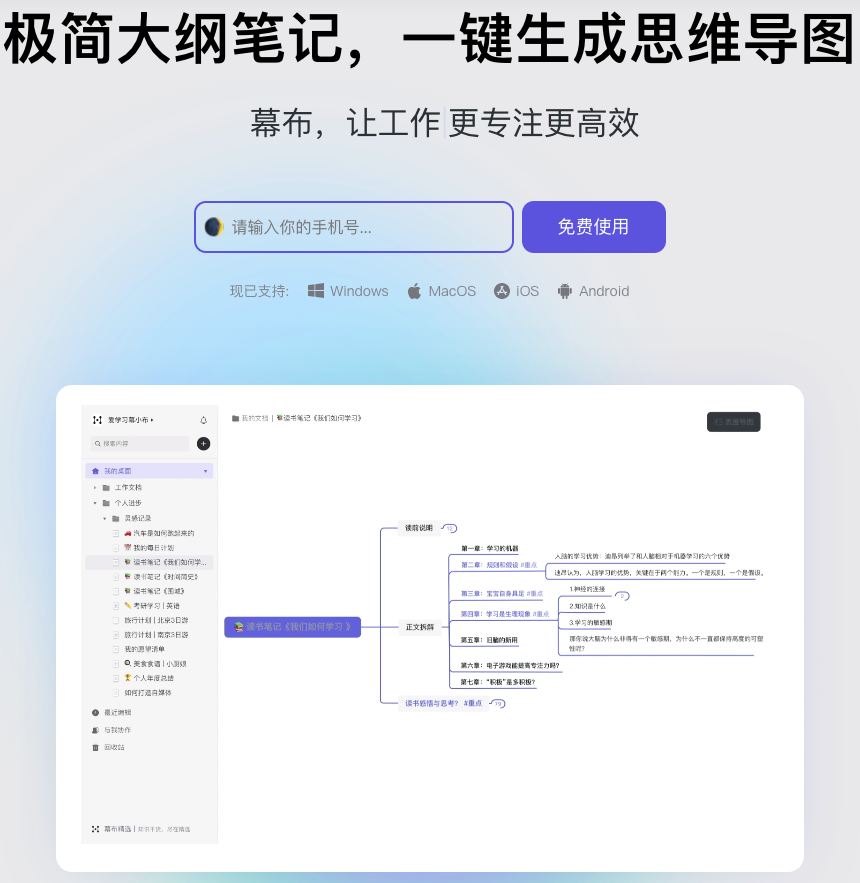
语雀和腾讯文档我就不截图了,这两个大家都熟悉。
学习工具包总结
至此,学习的工具包就介绍完了,内容不多,主要介绍了收集文章、软件、各种好资源的管理系统、保存各类学习视频、电子书籍的百度云。以及结合幕布语雀腾讯三者作为我的笔记软件。
整体沉淀较为满意,唯一不满意的就是学习时间有点少😂。
附所有软件官网地址
- 百度云
- vscode
- snipaste
- excalidraw
- gifox
- paste
- xmind
- 幕布
- mindnode
- PicGo
- mdnice
- iterm2
- utools
- figma
- sketch
- apifox
- navicat
- SwitchHosts
- maczip
- sip
- charles
- wireshark
- Beyond Compare
- 语雀
- 腾讯文档
- wps
全文总结
综上我总结了这些年,我在写作、工作和学习三个方面,沉淀的一些工具集。 俗话说:磨刀不误砍柴工,把刀磨快了,砍起柴来就轻松高效了。 本文阐述的思想也是如此,把工具认真沉淀好,办起事来就游刃有余、事半功倍了。
2022-6-3日更新
推荐一个 mac 笔记本清理工具:CleanMyMac
非常好用,清理效果也很好,如下图所示,默认就给清理了 17.8GB 的系统垃圾。
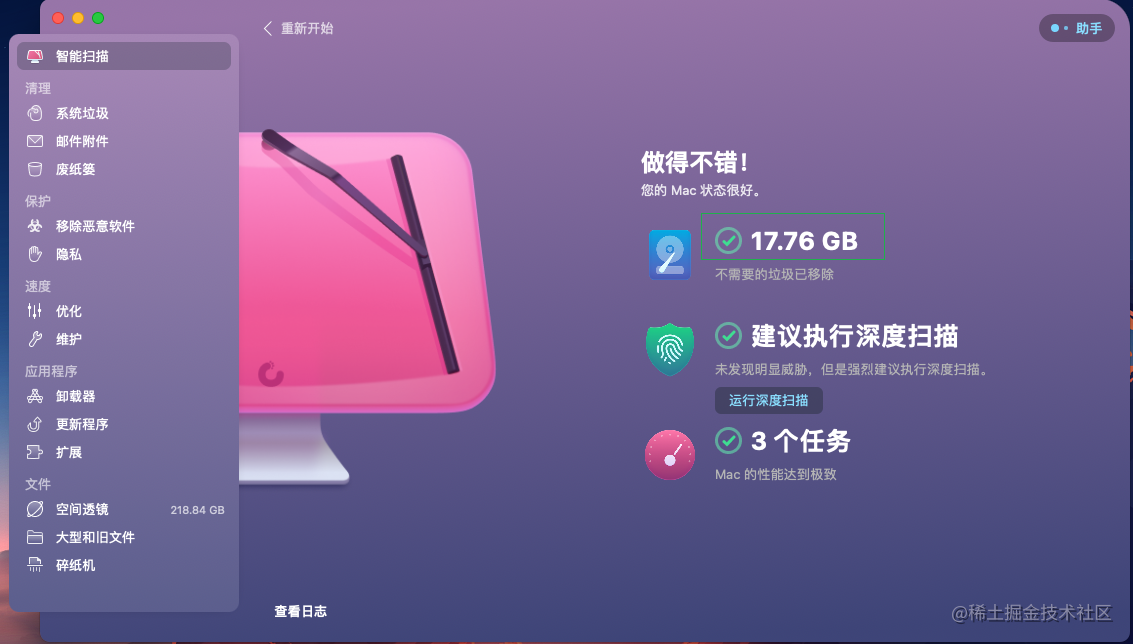
软件下载地址:
致谢
感谢阅读我的文章,请大家关注我,后续会定期发布一些总结方面的文章。
